Wrikeのガントチャートが見づらいときの改善策
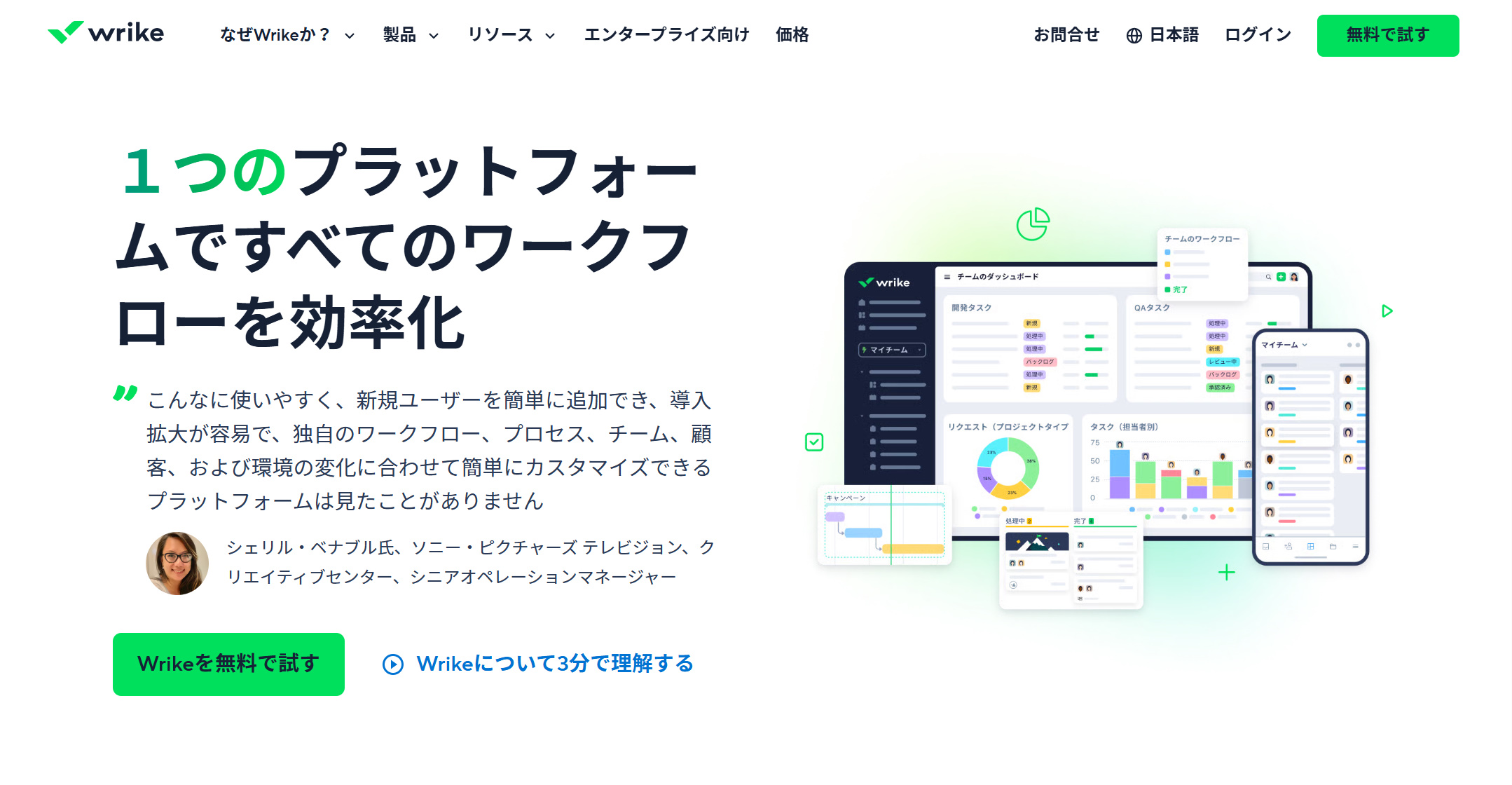
Wrikeはタスク管理やプロジェクト進行を可視化できる便利なクラウド型ツールですが、実際に使ってみると「ガントチャートが見づらい」と感じるケースがあります。
特にタスク数が多くなると、視覚的に情報がごちゃつき、必要な情報を素早く把握できなくなることも少なくありません。
本記事では、Wrikeのガントチャートが見づらいと感じる原因と、それを改善するための具体策を詳しく解説します。
AIレーダーチャートによるWrikeの評価
Wrikeのガントチャートが見づらくなる主な原因
タスク数や階層構造が複雑になっている
プロジェクトが進むにつれてタスク数が増え、サブタスクや依存関係が複雑になると、ガントチャート上の情報量が膨大になります。その結果、全体像の把握が困難になり、視覚的な混乱が生じやすくなります。
表示期間が適切でない
ガントチャートの表示期間が短すぎたり長すぎたりすると、必要な情報を見つけにくくなります。期間が短いとスクロールが頻発し、長すぎるとスケールが小さくなりタスクバーが判別しにくくなります。
色やラベルの使い分け不足
Wrikeではタスクやフォルダに色を設定できますが、適切に使い分けないとタスクの種類や担当を見分けにくくなります。色分けがない場合、視覚的な区別が難しくなります。
不要な情報が表示されている
すべてのタスクや詳細を常に表示していると、重要なタスクが埋もれてしまいます。必要のない列や情報は非表示にすることが有効です。
改善策1:表示期間とスケールを最適化する
期間をプロジェクトの規模に合わせる
ガントチャートの表示期間は、プロジェクトの規模や目的に応じて調整しましょう。
- 短期プロジェクト:日単位や週単位で表示
- 長期プロジェクト:月単位や四半期単位で表示
適切なスケールを設定することで、タスクバーの長さや位置関係が把握しやすくなります。
ズーム機能を活用する
Wrikeにはズームイン・ズームアウト機能があります。会議やレビューの際にはズームインして詳細を確認し、全体計画を立てる際にはズームアウトして全体像を俯瞰する方法が効果的です。
改善策2:色分けとラベルで視覚的整理を行う
タスクの種類別に色を設定
色分けのルールを決めることで、ガントチャートが一目で理解しやすくなります。例えば以下のような分類が考えられます。
- 赤:重要度の高いタスク
- 青:進行中タスク
- 緑:完了済みタスク
- 黄色:レビュー待ち
担当者やチームごとに色分け
チームが複数ある場合は、担当者やチーム単位で色を統一することで、責任範囲の確認が容易になります。
カスタムフィールドでステータスを可視化
Wrikeではカスタムフィールドを使ってタスクに属性を追加できます。「優先度」「進捗状況」などをフィールド化し、ガントチャートに反映することで視覚的な情報量を増やせます。
改善策3:タスク階層と表示設定を見直す
不要なサブタスクの折りたたみ
詳細なサブタスクは必要なときだけ展開し、普段は折りたたんでおくと見通しが良くなります。全体の進行状況を把握する際は上位タスクだけを表示するのが有効です。
列表示を最小限にする
Wrikeのガントチャートでは複数の列(担当者、期限、ステータスなど)を表示できますが、必要のない情報は非表示にしましょう。これにより横幅が圧迫されず、タスクバーの視認性が向上します。
フィルター機能の活用
特定の担当者や期限の近いタスクだけを絞り込むことで、不要な情報を排除できます。フィルター設定を保存しておけば、状況に応じてすぐに切り替えられます。
改善策4:ビューを切り替えて補完する
ボードビューやテーブルビューとの併用
ガントチャートだけで全てを管理しようとせず、ボードビューやテーブルビューと併用すると整理しやすくなります。
- ボードビュー:ステータスごとの進行を直感的に把握
- テーブルビュー:期日や担当者の一覧を効率的に編集
ダッシュボードで重要情報を抜き出す
Wrikeのダッシュボード機能を使えば、進行中の重要タスクや期限が近いタスクを集約表示できます。ガントチャートでは全体像、ダッシュボードでは重要ポイント、という役割分担が可能です。
改善策5:チーム内ルールを設定する
タスク命名ルールを統一
ガントチャートではタスク名が一覧表示されるため、命名がバラバラだと探しにくくなります。「[担当チーム]-[タスク内容]」のようにルールを決めると整理されます。
更新頻度を明確化
タスクの進捗や期限変更は、いつ誰が更新するのかをルール化しておくことで、ガントチャートが常に最新情報に保たれ、見やすさが維持されます。
色分けルールを共有
個人ごとに色分け基準が違うと混乱するため、プロジェクト単位で色分けのルールを明文化し、全員が従うようにします。
改善策6:表示環境を最適化する
大きめの画面を利用
ノートPCの小さな画面ではガントチャートの視認性が低下します。外部モニターを接続し、広い表示領域で作業することで見やすさが大幅に改善されます。
ブラウザのズーム設定を調整
ブラウザでWrikeを利用する場合、ズーム設定を変更するだけでもタスクバーの表示サイズが調整できます。状況に応じて125%や90%に変更してみるのも効果的です。
フルスクリーンモードの活用
不要なブラウザタブやメニューを隠して、ガントチャートだけに集中できる環境を整えると視覚的負担が減ります。
まとめ
Wrikeのガントチャートは強力なプロジェクト管理ツールですが、使い方や設定次第で見やすさは大きく変わります。表示期間やスケールの調整、色分けやフィルターの活用、ビューの切り替え、チーム内ルールの統一など、複数の改善策を組み合わせることで、情報過多による混乱を防ぎ、効率的な進行管理が可能になります。日常的なプロジェクト運営の中でこれらの工夫を取り入れ、Wrikeのガントチャートを最大限に活用しましょう。



